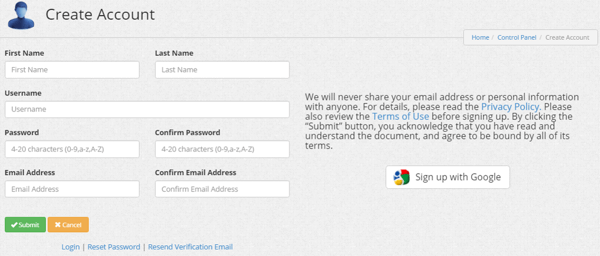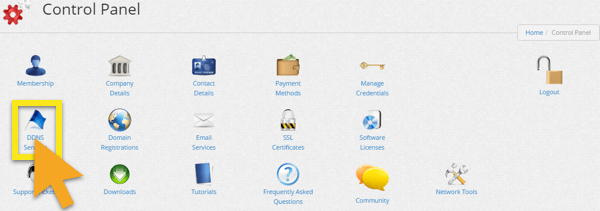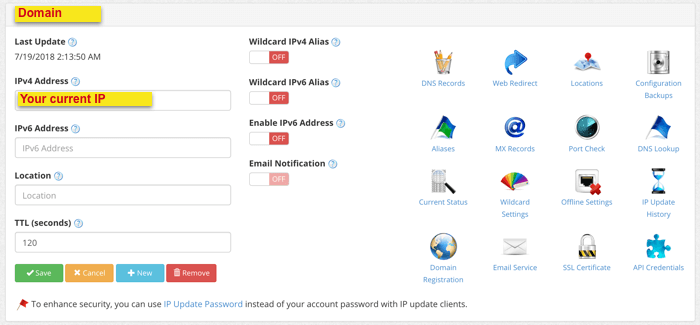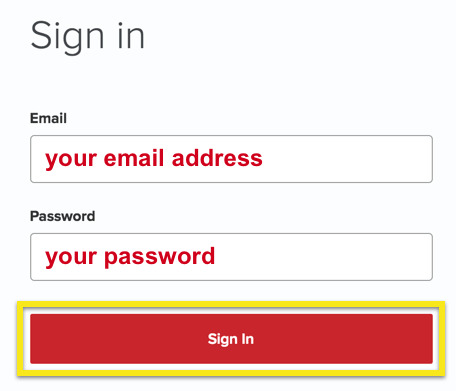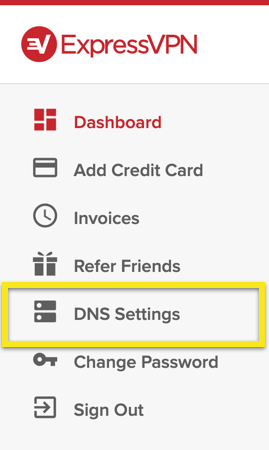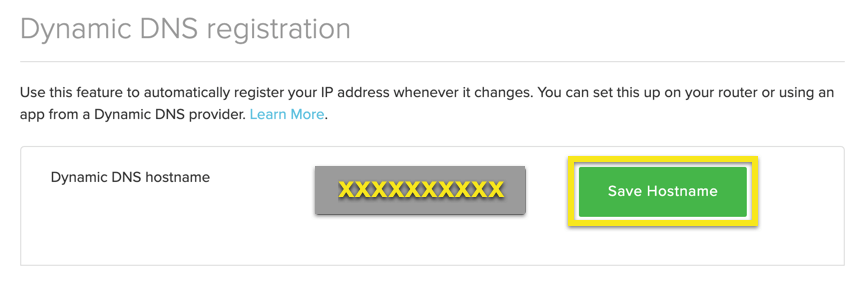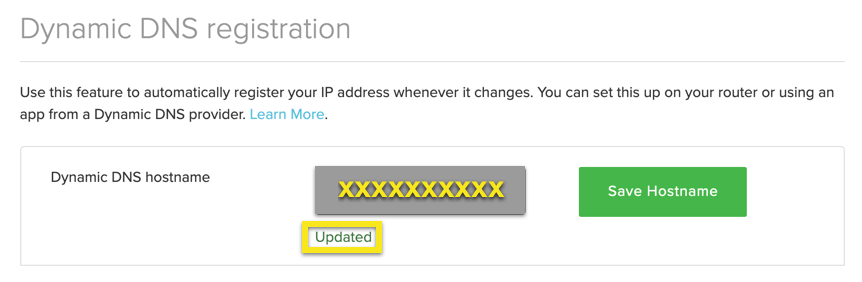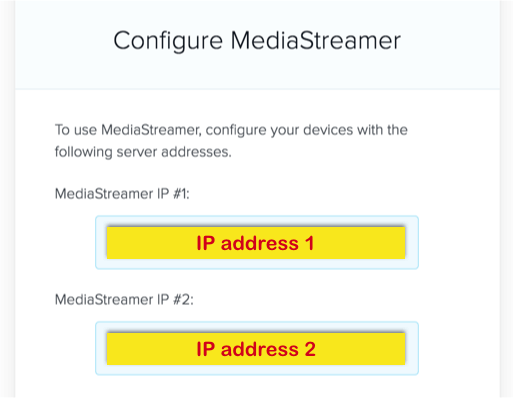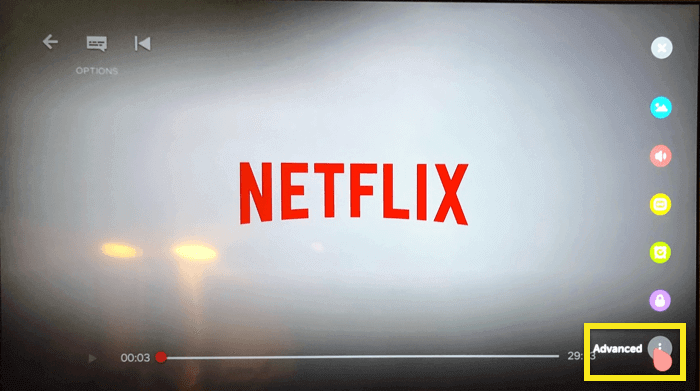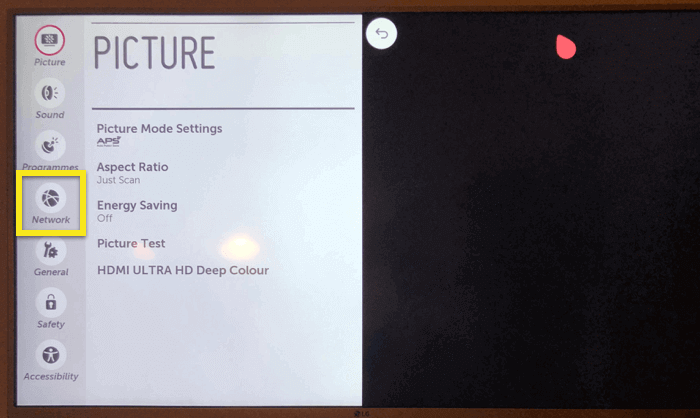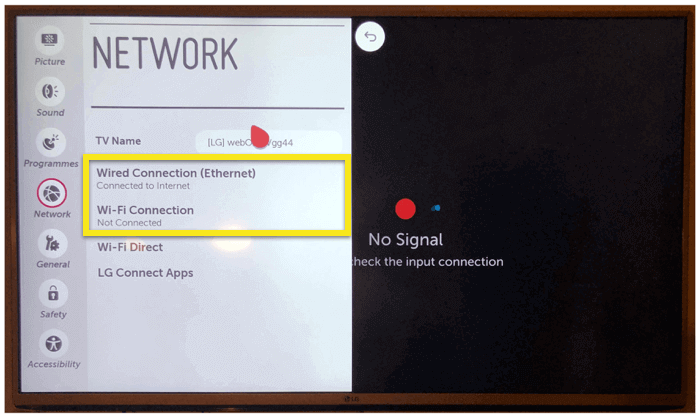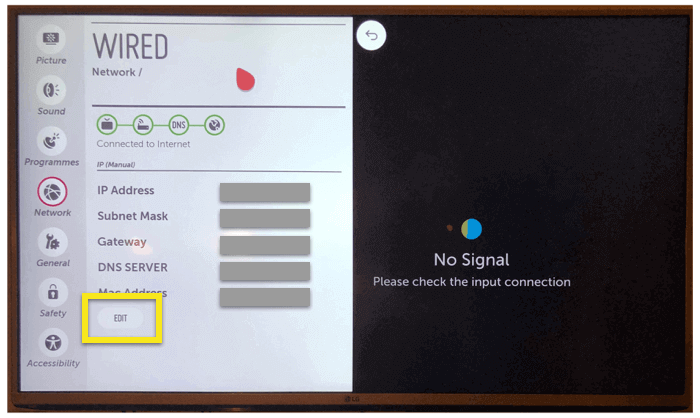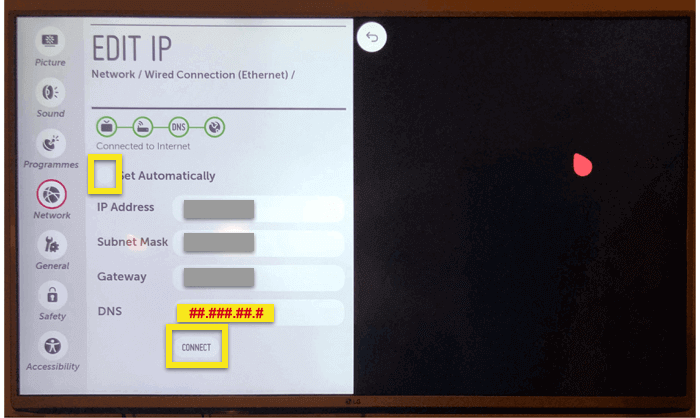Jak skonfigurować telewizor LG Smart TV do korzystania z MediaStreamer
Ten samouczek pokaże Ci, jak to zrobić skonfiguruj MediaStreamer na swoim telewizorze LG Smart. MediaStreamer może poprawić jakość przesyłania strumieniowego online, ale nie zapewnia zalet szyfrowania VPN.
Uwaga: Ten samouczek został napisany przy użyciu systemu operacyjnego LG TV w wersji 04.05.60. Kroki zmiany DNS powinny być podobne w większości telewizorów LG Smart.
Uzyskaj nazwę hosta DDNS
Aby płynnie korzystać z MediaStreamer, musisz najpierw uzyskać nazwę hosta DDNS. Nazwa hosta DDNS stanowi stały punkt odniesienia, który umożliwia ExpressVPN rozpoznanie twojego urządzenia jako kwalifikującego się do dostępu do MediaStreamer, nawet jeśli twój adres IP jest ciągle zmieniany przez dostawcę usług internetowych.
Wejdź na https://www.dynu.com i kliknij Utwórz konto.
Utwórz konto, aby otrzymywać e-mail weryfikacyjny od Dynu.
Otwórz link w e-mailu weryfikacyjnym następnie zaloguj się na swoje konto na https://www.dynu.com i wybierz Usługi DDNS.
Kliknij + Dodaj aby dodać usługę DDNS.
Jeśli nie masz jeszcze nazwy hosta, wprowadź żądaną nazwę hosta w Opcji 1 i kliknij + Dodaj. Jest to zalecana opcja dla użytkowników, którzy nie znają nazw domen.
Jeśli masz już własną nazwę domeny, wpisz nazwę swojej domeny w Opcji 2 i kliknij + Dodaj.
Po zakończeniu zobaczysz nazwę hosta i aktualny publiczny adres IP. Upewnij się, że ustawienia w środku są włączone POZA i kliknij Zapisać. Jeśli jednak chcesz otrzymywać powiadomienia e-mail od Dynu, ustaw Powiadomienie e-mail do NA.
Następnie postępuj zgodnie z tym przewodnikiem, aby skonfigurować usługę Dynu DDNS na routerze (uwaga: nie wszystkie marki routerów są obsługiwane).
I to wszystko! Twoja nazwa hosta DDNS jest skonfigurowana i gotowa do użycia!
Jak zarejestrować nazwę hosta na expressvpn.com
Zaloguj się na konto przy użyciu adresu e-mail i hasła.
Wybierz Ustawienia DNS po lewej.
Pod Dynamiczna rejestracja DNS, wprowadź nazwę hosta, który chcesz zarejestrować i kliknij Zapisz nazwę hosta.
Po zakończeniu procesu zobaczysz komunikat, że nazwa hosta została zaktualizowana.
Uwaga: Wykrywanie zmiany adresu IP może potrwać do 10 minut.
Znajdź adres serwera MediaStreamer
Po zarejestrowaniu nazwy hosta DDNS jesteś gotowy do skonfigurowania telewizora LG Smart TV z adresem serwera MediaStreamer ExpressVPN.
Aby znaleźć adres ExpressVPN MediaStreamer, upewnij się, że zalogowałeś się na swoje konto ExpressVPN.
Wybierz Skonfiguruj ExpressVPN, następnie przejdź do MediaStreamer Sekcja. Adresy ExpressVPN MediaStreamer są tam wymienione.
Skonfiguruj ustawienia w telewizorze LG
Na pilocie LG Smart TV kliknij koło zębate Ustawienia Ikona.
Na ekranie wybierz zaawansowane.
Iść do Sieć.
W zależności od istniejącej konfiguracji Smart TV wybierz Połączenie przewodowe (Ethernet) lub Połączenie WiFi.
Kliknij Edytować.
Odznacz pole dla Ustaw automatycznie.
W polu „DNS” wpisz MediaStreamer adres, który wcześniej znalazłeś, a następnie kliknij POŁĄCZYĆ.
Uruchom ponownie telewizor, jeśli zostanie wyświetlony monit.
Gratulacje! Skonfigurowałeś teraz swój telewizor LG Smart TV do korzystania z MediaStreamer ExpressVPN.
Przywróć ustawienia DNS
Aby przywrócić oryginalne ustawienia DNS, powtórz powyższe kroki, ale zaznacz pole obok Uzyskaj automatycznie w ustawieniach „Edytuj adres IP”.